
Kung natututo kang gumamit ng Illustrator at gusto sulitin ang iyong mga tool, ang artikulong ito ay nag-aalok sa iyo ng posibilidad ng pagdidisenyo ng isang poster na puno ng kulay sa isang madali at simpleng paraan.
Hindi mo kailangan ng maraming kaalaman upang makakuha ng isang mahusay na resulta, kailangan mong gamitin ang iyong imahinasyon at malaman kung paano samantalahin ang mga mapagkukunan. Ipinapakita namin ito sa iyo maliit na tutorial.
Kung nais mong lumikha ng isang simple ngunit kahanga-hangang disenyo, maging maingat dahil ang tool na "hitsura" ay nagbibigay sa amin ng isang iba't ibang mga pagpipilian para sa amin upang i-play sa mga elemento.
Ang unang hakbang ay upang buksan ang buksan ang programa ng Illustrator at magpasya sa laki ng canvas, sa ganitong paraan mas madali para sa amin na ayusin ang disenyo. Mukhang lohikal, ngunit depende sa format na kakailanganin nating ayusin ang laki ng mga elemento, ang typography, at magkakaroon kami ng higit pa o mas kaunting kalayaan upang ayusin ang workspace.
Ang pangunahing mga elemento
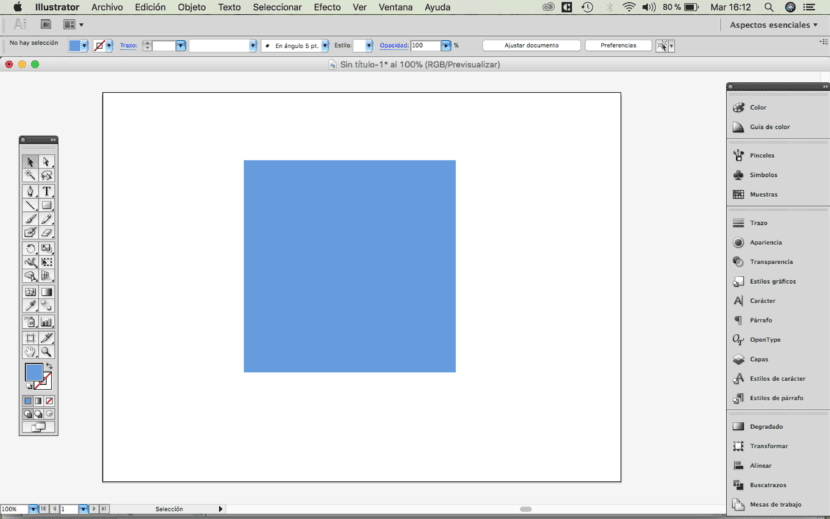
Pagpapatuloy sa disenyo ng aming poster, gumawa kami ng isang parisukat. Kasama ang direktang tool ng pagpili (puting arrow) maaari nating baguhin ang mga vector, sa isang paraan na babaguhin namin ang parisukat sa isang tatsulok.
I-duplicate at ayusin
Ang susunod na hakbang ay duplicate ang tatsulok ng maraming beses hangga't gusto natin, maaari nating baguhin ang laki nito. Maaari nating ilagay ang mga ito sa isang maayos na paraan sa canvas.
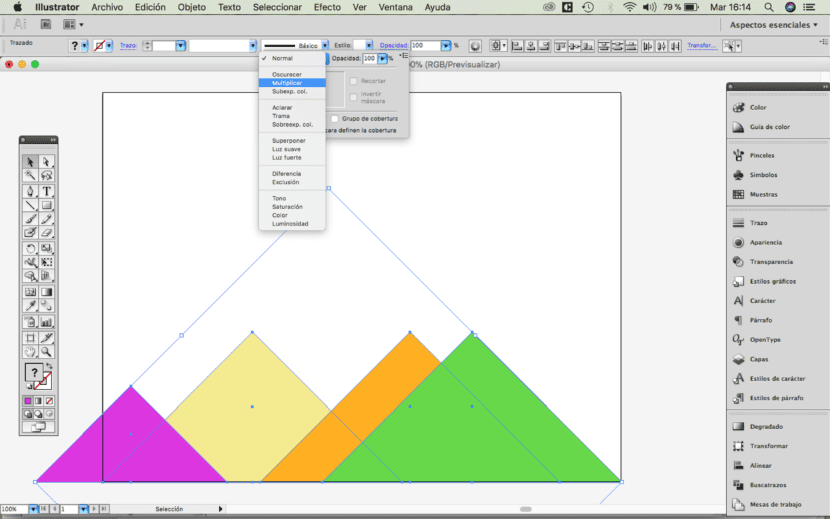
Ang pagpipilian ng kulay
Tapos maglalagay kami ng magkakaibang kulay sa bawat isa sa mga triangles. Mahalaga ang pagpili ng kulay upang markahan ang istilo at ang mensahe na nais nating iparating sa tatanggap. Sa kasong ito, ang pagpipilian ay para sa maliliwanag na kulay. Maaari din tayong maglaro ng iisang kulay at baguhin ang mga shade nito. Huwag kalimutan na kapag na-export namin ang aming proyekto dapat ang kulay ng screen RGB at kung nais nating i-print ito dapat CMYK.
Ang pangwakas na ugnayan sa Illustrator
El pangunahing hakbang ng aming disenyo ay ang sumusunod, pipiliin namin ang lahat ng mga elemento at sa menu sundin namin ang sumusunod na landas: window - hitsura. Lilitaw ang isang window kung saan mailalapat namin ang uri ng opacity na gusto namin, pipiliin namin ang pagpipiliang "multiply".
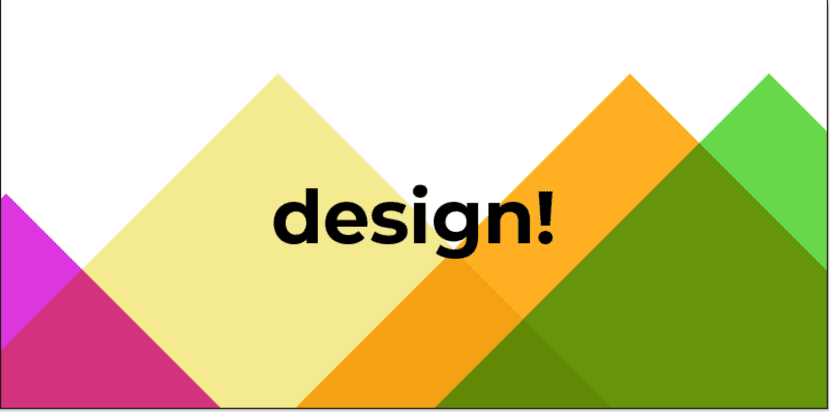
Sa wakas, inilalagay namin ang mga elemento sa tamang posisyon sa canvas at sa clipping mask inaalis namin ang mga bagay na nakausli mula sa mga margin. Kapag mayroon kaming disenyo na kakailanganin natin magdagdag ng isang pamagat o teksto.